Ak Súbory Google má súkromný priečinok Ak chcete, aby boli vaše súbory v bezpečí, prečo by Fotky Google nemali pravdu? Teraz áno. Svoje obrázky môžete konečne uchovať v tajnosti, takže ich neuvidia nesprávne oči.
Vďaka uzamknutému priečinku sa nemusíte obávať, že obrázok uvidíte so všetkými ostatnými obrázkami. Google dokonca zabraňuje vytváraniu snímok obrazovky. Pokračujte v čítaní, aby ste zistili, aké kroky je potrebné vykonať na nastavenie uzamknutého priečinka.
Ako udržať svoje obrázky vo Fotkách Google v súkromí
Ak chcete povoliť užitočnú funkciu, musíte otvoriť Fotky Google. Keď ste na hlavnej stránke, klepnite na kartu Knižnica vpravo dole.
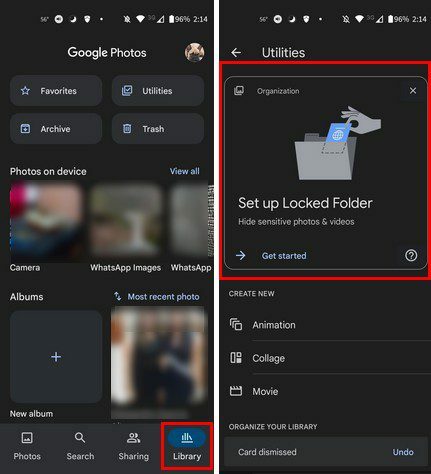
Po klepnutí na možnosť začať s uzamknutým priečinkom postupujte podľa pokynov na obrazovke. Keď ste si vytvorili svoj uzamknutý priečinok, bude prázdny. Ak chcete pridať svoj prvý súbor, klepnite na modré tlačidlo Presunúť položky, vyberte obrázky, ktoré chcete presunúť do priečinka, a klepnite na možnosť Presunúť vpravo hore.
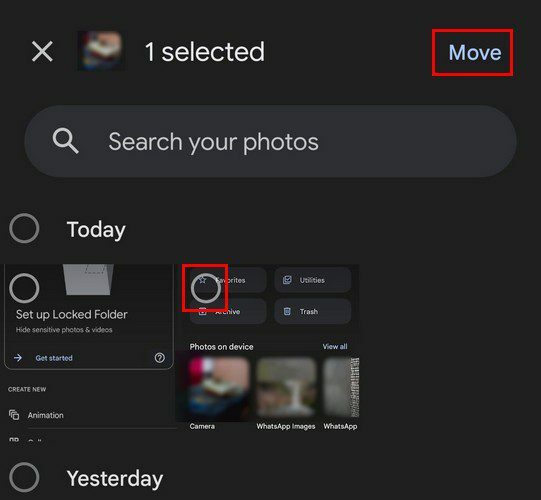
Môžete si vybrať toľko súborov, koľko chcete. Ak niekedy zmeníte názor a budete chcieť presunúť akékoľvek súbory z uzamknutého priečinka, môžete. Môžete si vybrať, ktoré obrázky sa majú presunúť z uzamknutého priečinka; klepnite na tri bodky a vyberte možnosť Vybrať. Alebo môžete obrázok dlho stlačiť, kým sa nevyberie.
V dolnej časti uvidíte dve možnosti: Odstrániť a Presunúť. Po presunutí súborov už svoje obrázky neuvidíte so zvyškom obrázkov. Obrázok už tiež nebude dostupný v cloude pre Fotky Google. Ak používate cloudovú službu tretej strany, súbor sa odtiaľ neodstráni.
Keď použijete funkciu uzamknutého priečinka druhýkrát, nezobrazí sa veľká správa s výzvou, aby ste ju nastavili ako prvýkrát. Ak chcete pristupovať k priečinku druhýkrát, klepnite na možnosť Knižnica v dolnej časti a potom na položku Pomôcky. Možnosť uzamknutého priečinka bude v časti Usporiadať svoju knižnicu pod možnosťou uvoľniť miesto.
Záver
Niektoré obrázky sú určené na uchovávanie na súkromnej strane. Vďaka možnosti uzamknutého priečinka vo Fotkách Google nemusíte používať aplikáciu tretej strany. Ako vidíte, je ľahké pridávať a odstraňovať obrázky, takže aj keď si s technológiou príliš nerozumiete, stále to zvládnete. Máte veľa obrázkov na pridanie do uzamknutého priečinka? Dajte mi vedieť v komentároch nižšie a nezabudnite článok zdieľať s ostatnými na sociálnych sieťach.